ИЗТРИВАНЕ, КОПИРАНЕ, ОГЛЕДАЛЕН ОБРАЗ, РОТАЦИЯ, РАЗМНОЖАВАНЕ
1. Изтриване ( Erase )
![]() Функционален бутон
Функционален бутон ![]()
![]() Команден ред: Erase
Команден ред: Erase![]() Меню: Modify --> Erase
Меню: Modify --> Erase
Използва се за изтриване на ненужни обекти - да се внимава, Undo връща стъпка назад. Въвеждаме командата и посочваме обектите които желаем да изтрием.

Command: ERASE
Select objects: 1 found - посочваме линия 1
Select objects: 1 found, 2 total - линия 2
Select objects: 1 found, 3 total - линия 3
Select objects: ↵
2. Копиране ( Copy )
![]() Функционален бутон
Функционален бутон ![]()
![]() Команден ред: Copy
Команден ред: Copy![]() Меню: Modify --> Copy
Меню: Modify --> Copy
Дублира обекти по форма и размери.
Опции на командата Copy:
Select objects - избира се обект, който ще бъде копиран;
Base point or displacement (изместване) - избира се базова точка спрямо която ще стане откопирането - т.1;
Second point of displacement (изместване) - въвежда се втора точка, след което става откопиране на обекта на посоченото място, като копирания обект се разполага по същия начин спрямо базовата точка както е разположен оригиналния обект - т.2;
Multiple - откопиране се повтаря многократно докато се въведе Enter.

Command: Copy
Select objects: Specify opposite corner: 6 found
Select objects:
Specify base point or displacement, or [Multiple]: Specify second point of displacement or <use first point as displacement>:
3. Огледален образ (Mirror)
![]() Функционален бутон
Функционален бутон ![]()
![]() Команден ред: Mirror
Команден ред: Mirror![]() Меню: Modify --> Mirror
Меню: Modify --> Mirror
След въвеждане на командата се избира обекта (фиг.3.1а) на които ще се прави огледален образ. След избора се натиска ENTER. Огледалното преобразуване на обектите се извършва чрез задаване линия на симетрия (mirror line) -посочва се т.1 и т.2 от Фиг.3.1б. Следва запитване дали оригиналните образи да бъдат изтрити или запазени.
Command: mirror
Select objects: Specify opposite corner: 11 found
Select objects:
Specify first point of mirror line: Specify second point of mirror line:
Delete source objects? [Yes/No] <N>:

4. Ротация ( Rotate )
![]() Функционален бутон
Функционален бутон ![]()
![]() Команден ред: Rotate
Команден ред: Rotate![]() Меню: Modify --> Rotate
Меню: Modify --> Rotate
Използваме за завъртане на готови обекти под точен ъгъл, като задаваме базова точка. При задаване на "+" ъгъл завъртането е по посока обратна на часовниковата стрелка.
Command: Rotate
Select objects - избира се обект, който ще бъде преместван;
Base point or displacement (изместване) - избира се базова точка спрямо която ще стане преместването;
Rotation angle - избира се ъгъл спрямо който ще стане завъртането;
Refrence angle - избира се ъгъл който да послужи като отправка при завъртането;
Nеw angle - избира се нов ъгъл на ротация.

Command: ROTATE
Current positive angle in UCS: ANGDIR=counterclockwise ANGBASE=0
Select objects: - ограждаме или маркираме обектите
Specify opposite corner: 2 found
Select objects: ↵
Specify base point:
Specify rotation angle or [Reference]: 90 - завъртане на 90°
5. Размножаване (Array)
![]() Функционален бутон
Функционален бутон ![]()
![]() Команден ред: Array
Команден ред: Array![]() Меню: Modify --> Array
Меню: Modify --> Array
AutoCAD създава множество от копия на избрани обекти подредени по такъв начин, че да се образуват правоъгълни или кръгли масиви. Всеки обект получен по този начин се нарича елемент на масива и може да бъде обработван самостоятелно. След активиране на командата се появява прозорецът на Фиг.5.1

-
Избор на вида на масива (правоъгълен или кръгъл)
-
Брой на редовете на масива
-
Брой на колоните на масива
-
Избор на обекти които ще се размножават в масива
-
Избор на размерите на масива като чрез мишката се указва диагонала на масива
-
Избор на отместването между редовете (чрез мишката)
-
Примерно показване на разположението на обектите в масива
-
Избор на отместването между колоните (чрез мишката)
-
Избор на ъгъл на масива (чрез мишката)
-
Показване на действителния вид на масива
-
Ръчно въвеждане на ъгъла на масива
-
Ръчно задаване на отместването на колоните
-
Ръчно задаване на отместването на редовете
По подразбиране се предлага правоъгълен вид на масива за преминаване в кръгъл вид на масива трябва да се избере Polar Array. На фиг.5.3б е показан правоъгълен масив с два реда и две колони, а на фиг.5.3а кръгъл масив с шест обекта и завъртане на 360°.

-
Ръчно задаване на координатите на центъра на кръглия масив
-
Избор на координатите на центъра чрез мишката
-
Избор на ъгъл на завъртане на обектите (чрез мишката)
-
Избор на ъгъла между обектите (чрез мишката)
-
Допълнителни опции
-
Ръчно задаване на ъгъл на завъртане на обектите
-
Ръчно задаване на ъгъла между обектите
-
Брой на обектите в масива
-
Избор на метод и стойности за въвеждане
- Завърта обектите в масива ако е маркирано
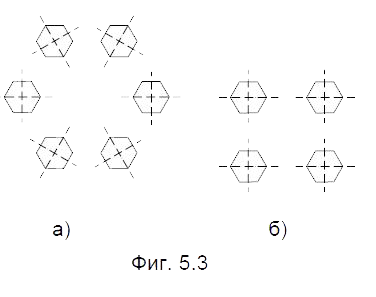

 Ако предлагате частни уроци, може да рекламирате услугите си напълно безплатно!
Ако предлагате частни уроци, може да рекламирате услугите си напълно безплатно!
Коментари